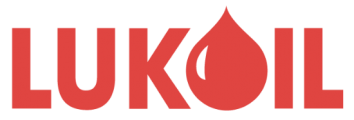Как добавить карту лукойл в wallet
Виртуальная карта Лукойл
Приветствую вас посетители блога moikomputer.ru
Сегодня вы узнаете, как бесплатно создать и зарегистрировать виртуальную карту Лукойл в замен или в добавок существующей уже пластиковой.
А также узнаете в чем преимущества «фантомной» карты перед пластиковой.
В статье как зарегистрировать карту Лукойл через интернет я уже писал подробное руководство для владельцев пластиковых карт.
Поэтому если кто об этом не читал или не в теме, то обязательно прочитайте иначе вам будет не очень ясен смысл этой статьи, да и чтобы не возникало лишних вопросов по ходу чтения.
Надеюсь вы теперь готовы к изучению этого материала по созданию виртуальной карты.
Для начала внесу ясность, что же значит вирт-карта ЛУКОЙЛ – это специальное мобильное приложение АЗС ЛОКАТОР в котором нужно пройти регистрацию, после чего вы получите вирт-карту, на свой смартфон которую можете применить на АЗС для накопления и использования баллов.
Для всего этого вам всего лишь потребуется приложить свой гаджет к терминалу на заправке.
Виртуальная карта Лукойл как получить
Что нам потребуется:
1. Смартфон с операционной системой Android не ниже версии 4.4.4 +, другие ОС пока в стадии разработки возможно скоро данное приложение будет работать на Windows мобильной версии, но пока к сожалению, только Андроид.
2. Для работы с приложением ваш телефон должен обязательно поддерживать технологию NFC.
Технология NFC предназначена для передачи файлов между двумя телефонами. Соединение между устройствами происходит сразу же как только вы коснетесь одним телефоном другого, причем не нужно вводить пароли и подтверждать свои действия.
А вот сама передача происходит уже при помощи Bluetooth. Но самое главное предназначение NFC технологии — это использование как цифрового билета в метро приложив телефон вместо карточки или к примеру, как нашем случае с АЗС-Лукойл.
Спектр действия очень велик, но в России пока данная технология только начинает быть востребована.
Поддерживает ли ваш гаджет данную технологию можно посмотреть в его настройках или забить поисковой запрос в Яндекс или Google типа: характеристики название вашего телефона.
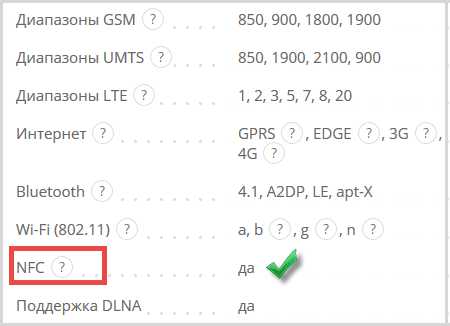
3. У вас должен быть свой почтовый ящик если его нет то в статье Как создать почту gmail.com как раз об этом написано.
4. Вы должны быть зарегистрированы Play Market (официальный магазин платных и бесплатных игр и приложений на Андроид) если нет, то создаете email перейдя по ссылке в 3 пункте после подключаете Маркет.
5. Скачать приложение, установить его чем собственно мы сейчас займемся.
Установка приложения АЗС-Локатор
Открываете меню телефона ⇒ находите программу Play маркет ⇒ запускаете ее (должен быть подключен интернет)
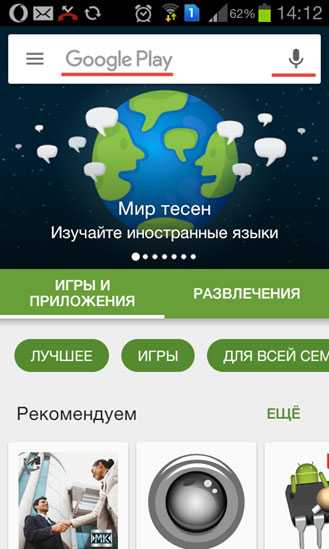
на открывшейся странице нажимаете на микрофон для голосового ввода
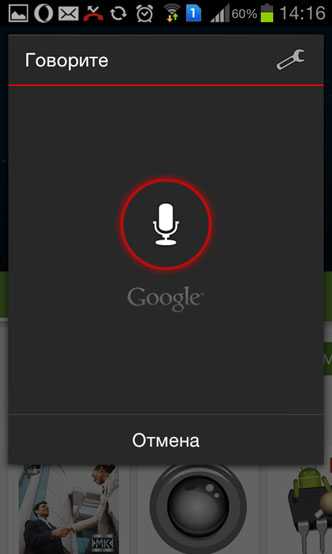
или на Google Play для рукописного ввода по поиску приложения под названием азс-локатор.
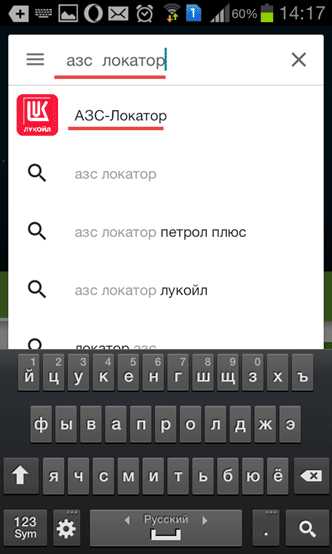
Нажимаете на кнопку Установить у меня уже все установлено поэтому написано Открыть.
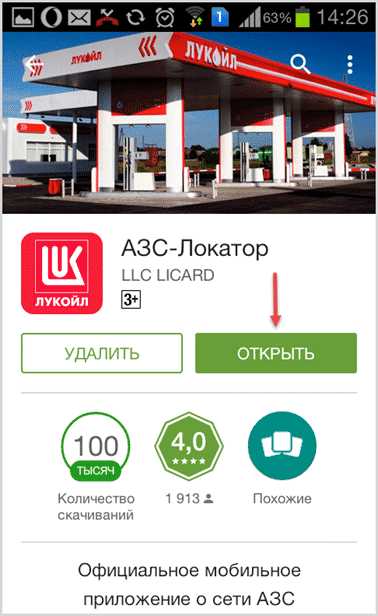
После установки утилиты находите ее в меню своего мобильного, запускаете.
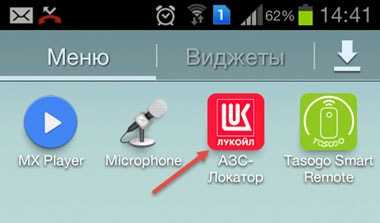
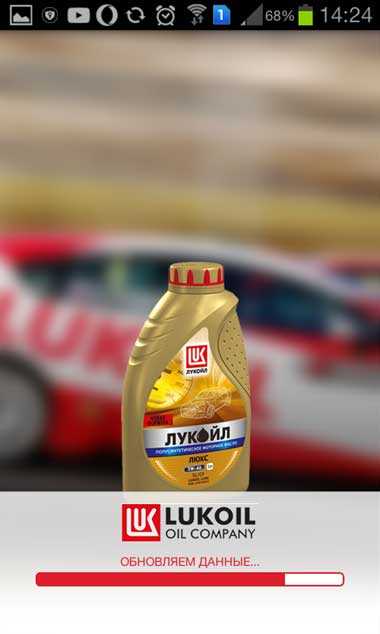
Далее откроется окно с меню, в котором должна присутствовать вкладка Виртуальная карта на этом скриншоте ее нет, но у вас она должна быть если ваш мобильник «дружит» с NFC.
В противном случае вы не сможете создать виртуальную карту. Но зато можно пользоваться программкой для входа в личный кабинет так же как на компьютере.
Для этого нужно нажать на вкладку Клуб «Лукойл» внести номер пластиковой карты и пароль от личного кабинета.
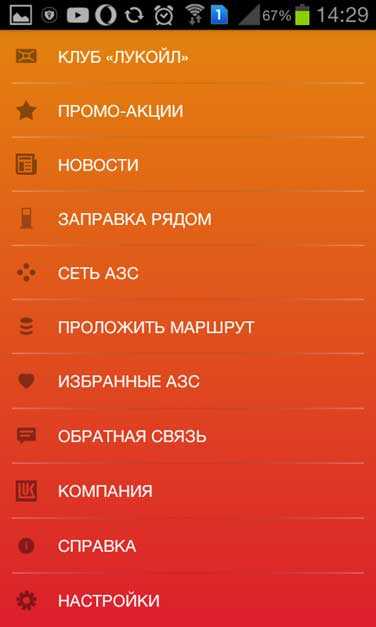
Если все нормально вкладка «Виртуальная карта» существует нажимаете на нее, затем Получить карту.
После вам будет выслано смс с кодом подтверждения вводите его в нужное поле чего произойдет автоматическая загрузка виртуальной карты на ваш телефон, которая ничем не отличается функционально от пластиковой.
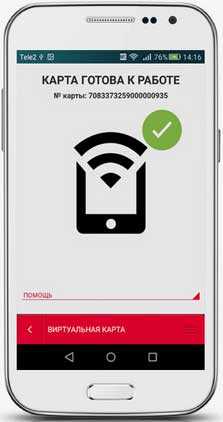
Для ее использования на заправке выведите смартфон из спящего режима и прислоните его к терминалу.
Главные преимущества виртуальной карты над «пластиком»

ВАЖНО: можно пользоваться и виртуальной и пластиковой картами одновременно только будет 2 счета, то есть баллы не суммируются, а накапливаются отдельно.
Но есть также возможность объединения баллов позвонив по бесплатному номеру «горячей линии»: 8 (800) 100 09 11 и сообщить о своей просьбе.
Вот на этом сегодня прервусь всем большой привет и самые добрые пожелания!
Валерий Семенов, moikomputer.ru
moikomputer.ru
Use Wallet on your iPhone or iPod touch
With Wallet, you can keep your credit, debit, and prepaid cards, store cards, boarding passes, movie tickets, coupons, rewards cards, and more in one place.
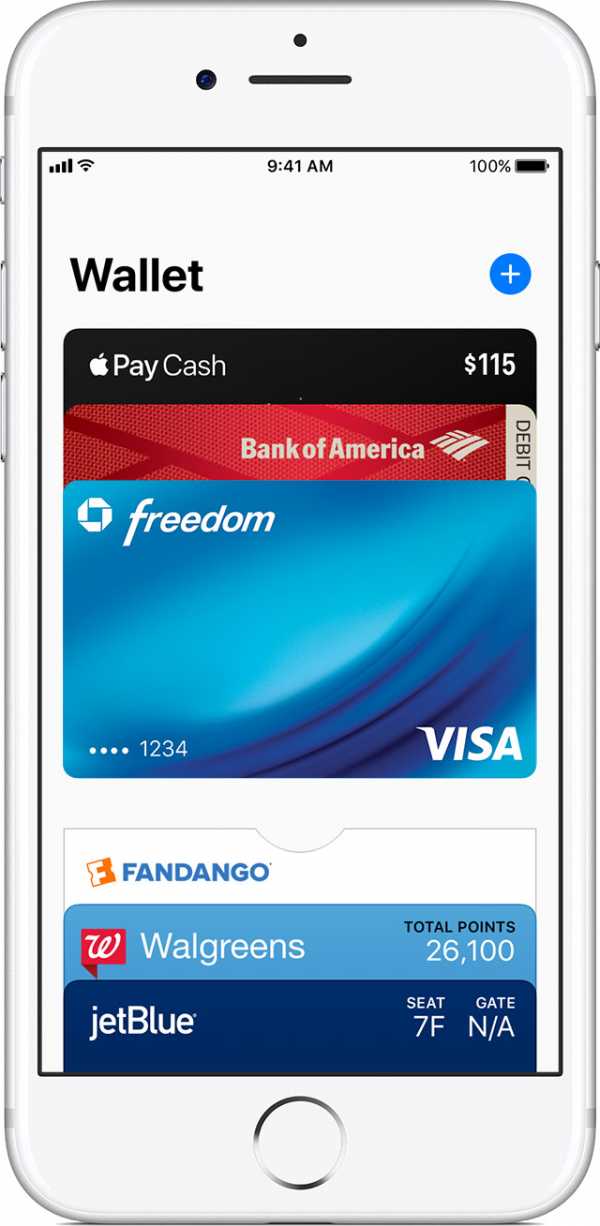
With Wallet, you can use passes on your iPhone to check in for flights, get and redeem rewards, get in to movies, or redeem coupons. Passes can include useful information like the balance on your coffee card, your coupon’s expiration date, your seat number for a concert, and more.
Add passes
You can add passes to Wallet in several ways:
- Using Wallet-enabled apps
- With Mail or Messages
- Through a web browser
- Scanning a barcode
- Sharing through AirDrop
- From your Mac
- Tapping a Wallet notification that you got after paying with Apple Pay at a supported merchant
If you don't see the option to add a card, ticket, or other service to Wallet, contact the merchant to make sure that they support Wallet passes.
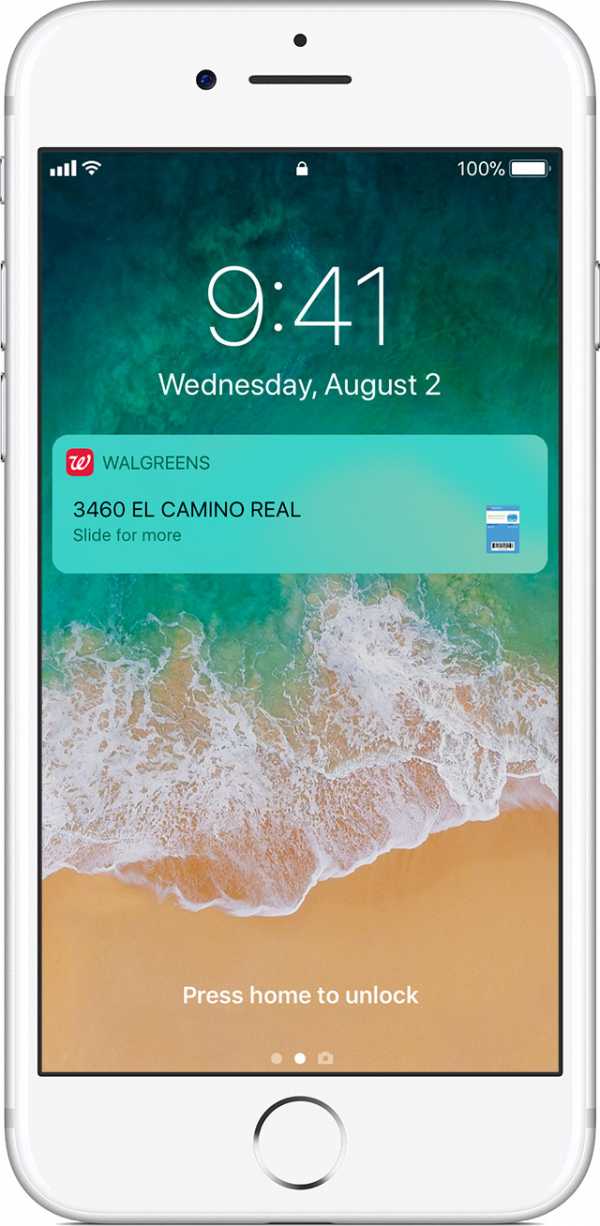
Use your passes
Some passes automatically appear at the right time or place because they include information based on time or location. For example, when you arrive at the airport, your boarding pass should appear. Slide to unlock your device to display and scan your pass.
With iOS 9 and later and your iPhone 6 or later, there are two quick ways to use a pass:
- If you have a credit, debit, prepaid, or store card in Wallet, or a rewards card that works with Apple Pay, open Wallet by double-clicking the Home button or by double-clicking the Side button on iPhone X.
- If you turned on Automatic Selection for a rewards card, store credit card, or ticket, use that pass by holding your iPhone near the contactless reader with your finger on Touch ID or use Face ID on iPhone X.
If you want automatic notifications for things like flight updates or coupons and sales for nearby stores, follow these steps:
- Tap Settings > Notification Center > Wallet.
- Turn on Alerts or Banner notifications.
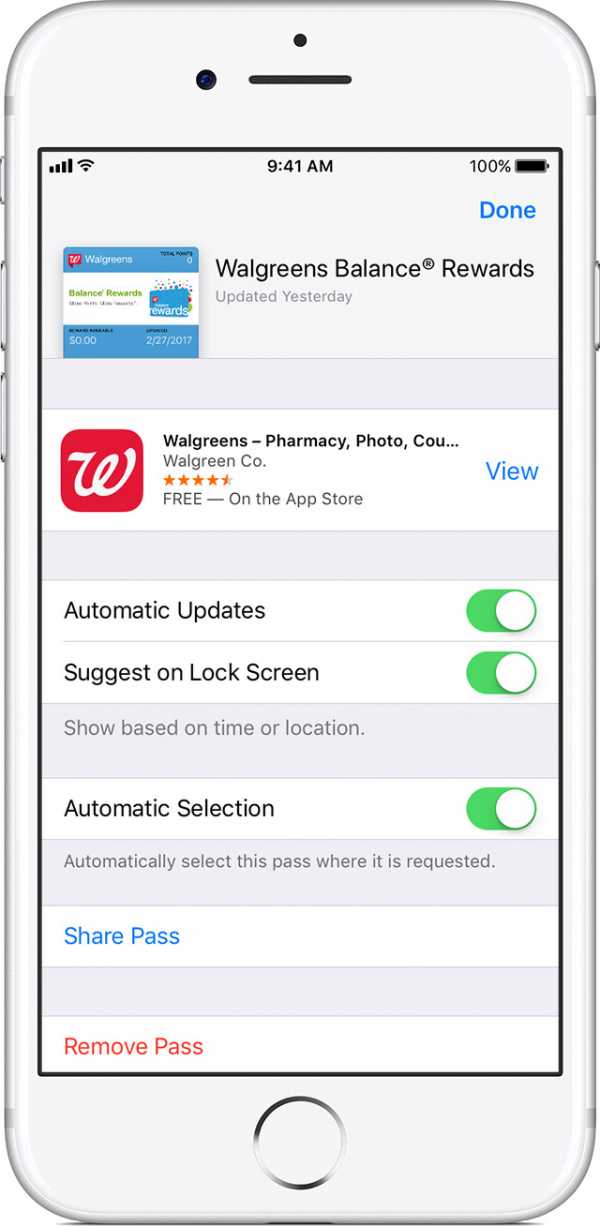
Change pass settings
Tap a pass, then tap on the pass to see settings and more information. Here's what you can do from the info screen:
- Delete the pass.
- Share the pass. Not all passes can be shared.
- Update the pass by pulling down to refresh.
- Open or install the app related to that pass.
- Turn on or off Automatic Updates.
- Turn on or off Suggest on Lock Screen.
- Turn on or off Automatic Selection for contactless passes.
The info screen can also show other helpful information about your pass, such as merchant contact information.
Edit passes
With iOS 11, you can quickly remove passes:
- Scroll down, then tap Edit Passes.
- Tap next to the passes that you want to Delete.
- Tap Delete or Delete All to confirm.
To reorder your passes, tap and hold a pass, then drag it to a new place. Your change will update across all of your devices.
To make a card the default for Apple Pay, drag the card to the front of your credit, debit, and prepaid cards in Wallet.
Use iTunes Pass
You can add money to your Apple ID to make quick purchases from the iTunes Store, App Store, and iBooks Store without reaching for a physical card.
To add iTunes Pass to Wallet, go to App Store > Redeem > Getting Started with iTunes Pass. Then you can add money to your iTunes Pass. You can also add money to your iTunes Pass at Apple retail stores in most countries and regions.
Get help
If your pass doesn't appear on the Lock screen when you think it should, you can open Wallet and select the pass to scan it. A pass won't appear for these reasons:
- Location Services is off.
- The Suggest on Lock Screen feature is turned off for that pass.
- The merchant doesn't support this feature.
* Sending and receiving money with Apple Pay and the Apple Pay Cash card are services provided by Green Dot Bank, Member FDIC. Learn more about the Terms and Conditions.
Information about products not manufactured by Apple, or independent websites not controlled or tested by Apple, is provided without recommendation or endorsement. Apple assumes no responsibility with regard to the selection, performance, or use of third-party websites or products. Apple makes no representations regarding third-party website accuracy or reliability. Risks are inherent in the use of the Internet. Contact the vendor for additional information. Other company and product names may be trademarks of their respective owners.
support.apple.com
За кадром: как создаются карточки Wallet для iOS
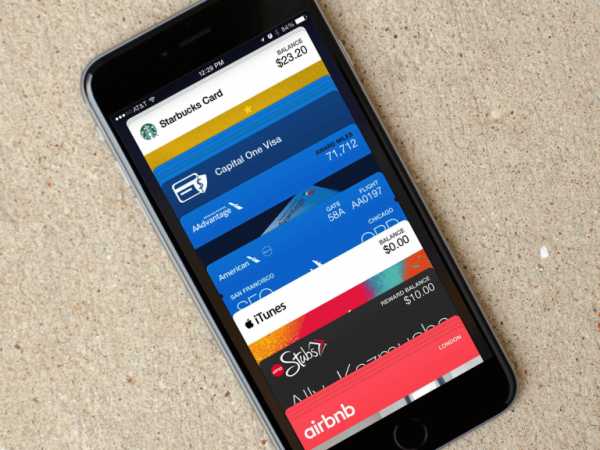
Приложение Wallet сегодня активно завоевывает рынок. Сменив название – раньше оно было известно как Passbook – компания Apple сохранила его основную концепцию: это все тот же удобный и инновационный сервис для хранения билетов, купонов на скидки, карт лояльности и других необходимых инструментов. Если вы ещё не знакомы с Wallet, самое время узнать про это интересное приложение, которое существенно упрощает жизнь его пользователям по всему миру. Первое желание, которое может возникнуть при работе с программой: как можно скорее поместить карты лояльности, уже переполнившие кошелек, в свой iPhone. Как же это реализовать?
В этом нам могут помочь специальные сервисы электронных карт, предоставляющие комплексные решения по автоматизации бизнеса.
Например, такие, как компания OSMICards. Это сервис, который с 2012 года работает на базе Wallet (тогда еще Passbook) для iOS и PassWallet для Android, помогая компаниям и пользователям максимально выгодно использовать все преимущества данной технологии.
Согласитесь, намного удобнее хранить карту лояльности или купон не в кошельке, а в смартфоне — он почти всегда под рукой. Карты же часто теряют и забывают дома, что абсолютно невыгодно как для владельца карты, так и для компании, ее выдавшей. Благодаря использованию Wallet выигрывают не только пользователи, но и сами компании, которые могут сократить расходы на выпуск пластиковых карт и их обслуживание, а заодно получить полезные бонусы в виде возможности коммуникации со своими клиентами и аналитики активности пользователей, загрузивших электронные карты в свои смартфоны.
Возникает вопрос: чем удобна для владельцев бизнеса данная технология? Она позволяет своевременно сообщать клиентам о новинках, распродажах, накопленных бонусах и других событиях, в том числе поздравлять их с праздниками. Обычно мы все электронные письма отправляем в спам, а СМС – просто удаляем. У OSMI Cards есть более современное решение – push-уведомление на смартфоне, которое пользователь в любом случае увидит и прочитает.
Wallet vs Остальные карточные приложения
В данный момент Wallet набирает популярность, потому что все больше компаний стремятся идти в ногу со временем, а значит — внедрять инновационные цифровые решения. Играют свою роль и международные тренды: многие крупные западные торговые сети уже подключены к сервису, а новые компании с самого старта отказываются от пластика в пользу электронных карт.
В чем же отличие Wallet от других мобильных карточных приложений? В первую очередь они различаются реализацией. Если в Wallet у пользователя есть возможность получить мгновенный доступ к любой из своих карт лояльности, к любому билету или купону на скидку, то функциональность карточных приложений не так проста в использовании. Как минимум необходимо себе в смартфон загрузить еще одну программу из App Store, хотя намного удобнее иметь под рукой встроенное, так сказать, «родное», решение.
Для бизнеса иметь свои электронные карты в Wallet гораздо удобнее и экономнее, чем создавать отдельное приложение. Если бы у каждой компании, услугами которой вы когда-либо пользовались, была своя мобильная программа для управления клиентской лояльностью, на рабочем столе вашего iPhone не осталось бы места.
Стороннее мобильное карточное приложение часто бывает лишено тех возможностей, которые предоставляет Wallet. Хотите, например, мгновенно сообщить о скидке своим первым 100 клиентам? Что же теперь, обзванивать каждого? Конечно, нет. С Wallet эти процессы коммуникации с клиентом можно наладить в два счета. Сообщить о новой акции? Легко. Понадобится только придумать сопровождающий текст и пару раз кликнуть мышкой. В сравнении карточных приложений и Wallet цифры говорят сами за себя: по статистике не более 5% представителей целевой аудитории компании устанавливают приложения в свои смартфоны, в то время как до 70% клиентов, пользующихся гаджетами, соглашаются установить электронную карту вместо пластиковой.
На российском рынке технологией электронных карт Wallet занимаются несколько компаний. Нам стало интересно разобраться в этом со стороны компании, которая хочет ее запустить. Оправдывает ли себя новая технология лояльности в плане удобства? Первым делом мы решили обратиться к «пионерам» отрасли, вышеупомянутым OSMICards.
Пара слов о самом интеграторе
Оказалось, что OSMICards действительно обладает некоторыми уникальными чертами, отличающими ее предложение от других. Например, это одна из немногих компаний, которые полностью выполняют требования ФЗ-152 по защите персональных данных и имеют регистрацию в Роскомнадзоре.
Это уникальный для России сервис, который предоставляет API для работы с любыми системами. Только OSMICards сейчас интегрирует карточки Wallet с кассовыми системами и программами лояльности клиентов.
В компании также разработали множество инструментов для встраивания технологии электронных карт Wallet в бизнес-процессы компаний, такие как мобильные сканеры на базе смартфона, приложения для выдачи карт и многое другое.
Услугами сервиса уже пользуются Hugo Boss, ювелирная сеть «Адамас», РОЛЬФ Премиум, «АВТОДОР-Платные дороги» и многие другие крупные компании. Помимо России, OSMICards работает еще в Белоруссии, Армении, Украине, Казахстане, Италии и Англии.
Как же работа с интегратором выглядит на практике? Давайте совершим путешествие по Личному кабинету, в котором компания создает электронные карты клиента.
Все начинается здесь — на главной странице личного кабинета. Шесть вкладок — «Домой», «Карты», «Шаблоны», «Инструменты», «Кабинет» и «Выход» — позволяют быстро ориентироваться в сервисе и быстро войти в нужный раздел.
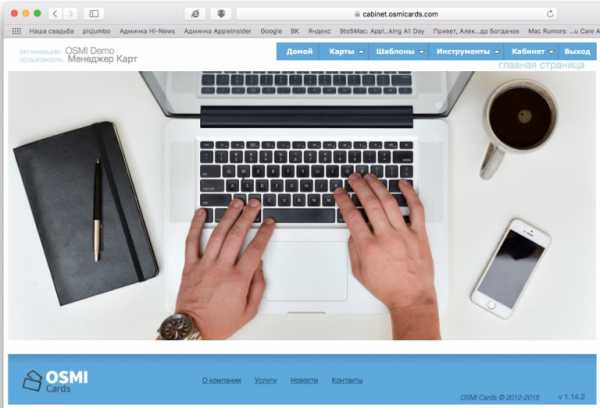
В меню «Шаблоны» создаем шаблон дизайна нашей карточки — так, как она будет выглядеть на экране iPhone. В разделе «Графика» можно добавить push-иконку (об этом чуть позже), логотип компании, основную картинку, а также изменить цвет фона и надписей. Предусмотрена возможность полной кастомизации под стилистику вашей компании.
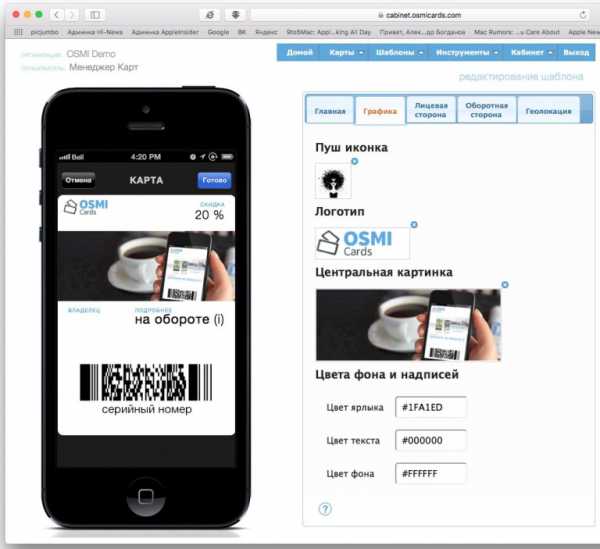
Настало время отредактировать лицевую сторону. Для этого существуют специальные поля, с помощью которых можно изменить наполнение различных частей карточки. Поле ярлык (например, «Скидка» или «Владелец») — это что-то вроде подзаголовка, оно останется постоянным. Данные — та информация, которая берется непосредственно из CRM клиента автоматически: это может быть имя и фамилия, индивидуальный размер скидки и так далее.
Поля можно назначать всем картам или только новым. Пример: скидка 20 % на товар при первом заказе для новых пользователей. Как только клиент совершает заказ, она исчезает.
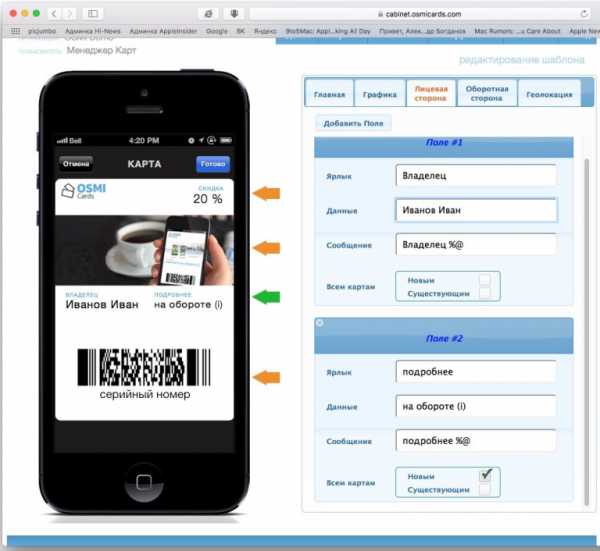
Оборотная сторона карточки более информативная. Здесь предусмотрена возможность добавить большое количество знаков, правда в OSMICards нам порекомендовали этого не делать, поскольку обилие текста зачастую может отпугнуть клиентов. Логика такая же — поля, ярлыки, данные и сообщения. Можете указать на задней стороне карточки, например, акцию месяца или контакты вашей компании. Здесь же могут быть адреса магазинов, поздравления с днем рождения, специальные предложения. В общем, все зависит от вашей фантазии.
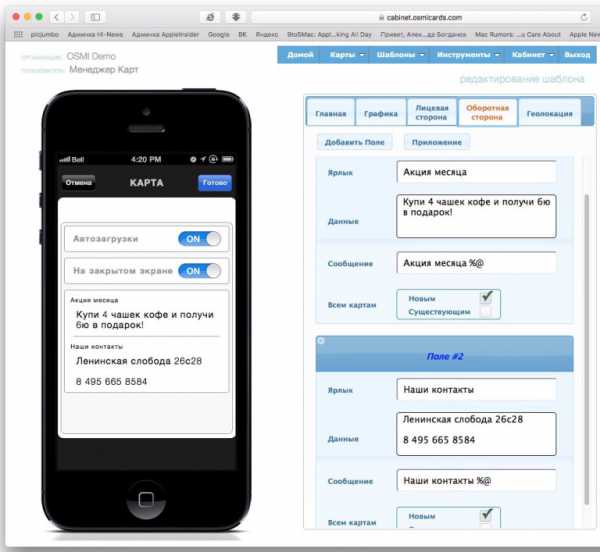
Отдельного внимания заслуживает раздел «Геолокация». С его помощью вы можете создавать геолокационные подсказки для клиентов, которые действуют в радиусе 300 метров. Задаете адрес, а сервис сам определяет широту и долготу. Достаточно оставить сообщение, чтобы затем наблюдать за «магией».
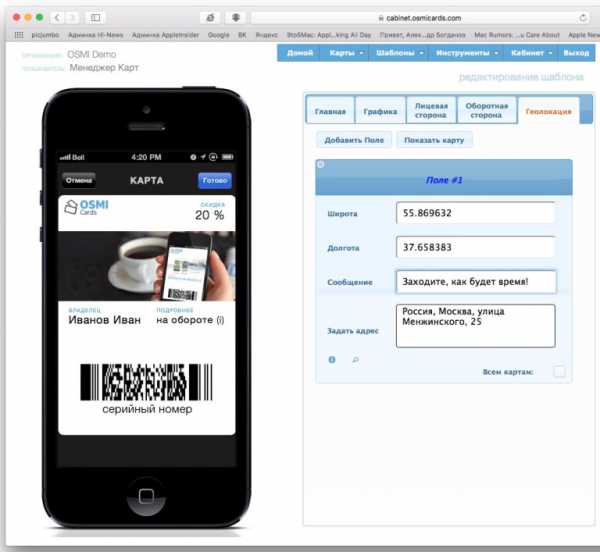
А вот как готовая карточка выглядит на устройстве:
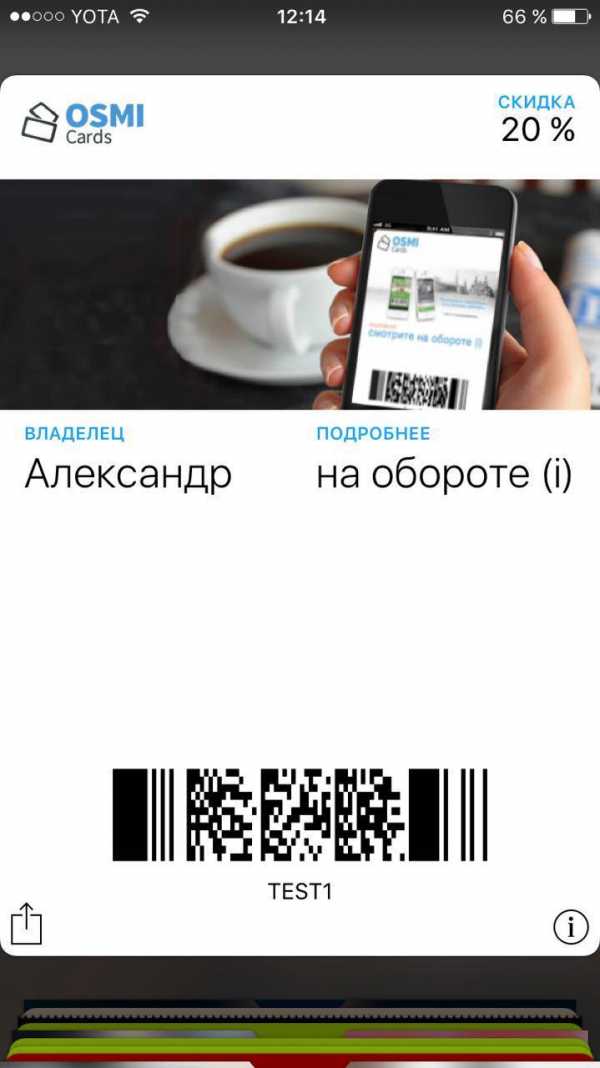
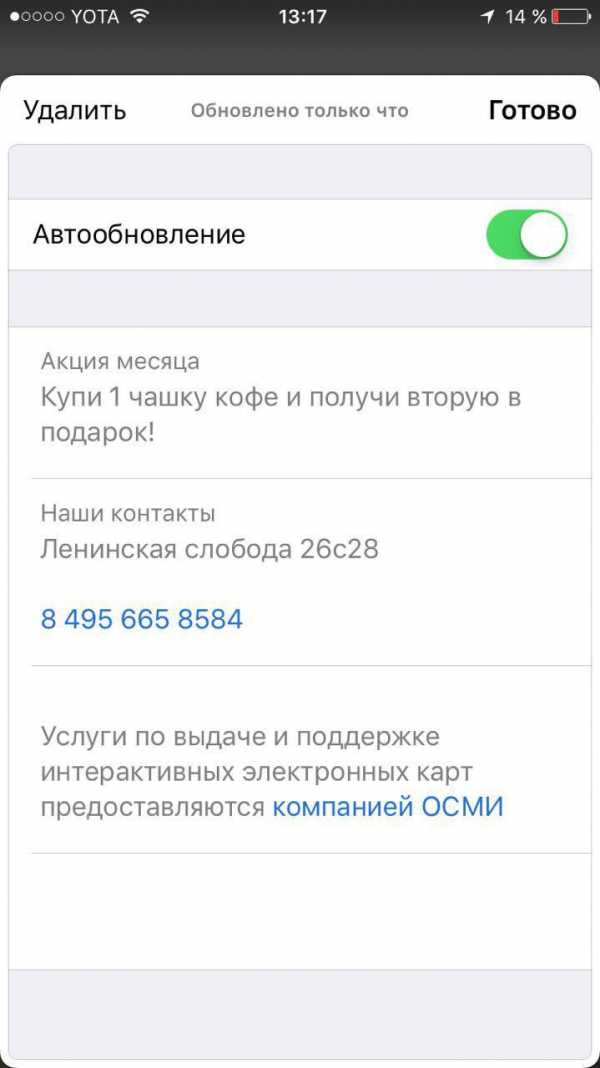
Важный инструмент личного кабинета — отправка push-сообщений. Например, можно отправить сообщение всем активным картам о предстоящей распродаже, поздравить клиента с праздником по номеру карты и так далее. Примечательно, что дату отправки можно выбрать любую: как вариант — поздравить с Новым годом всех пользователей 31 декабря, а не за 3 дня до этого.
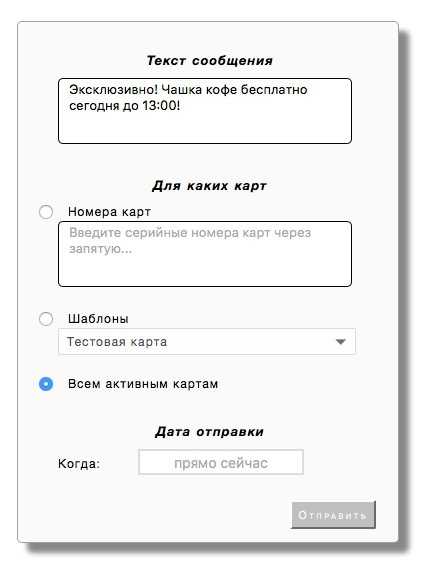
Можно указать конкретные сроки акции, если вы хотите запустить специальное предложение, которое действует ограниченное время. Выберите начало и окончание акции, чтобы потом не обнаружить у дверей своего магазина или кофейни недовольных покупателей. Помимо этого, сервис предоставляет и другие маркетинговые инструменты — для автоматической выдачи карт, регистрацию пользователей с превращением карты в именную и так далее.
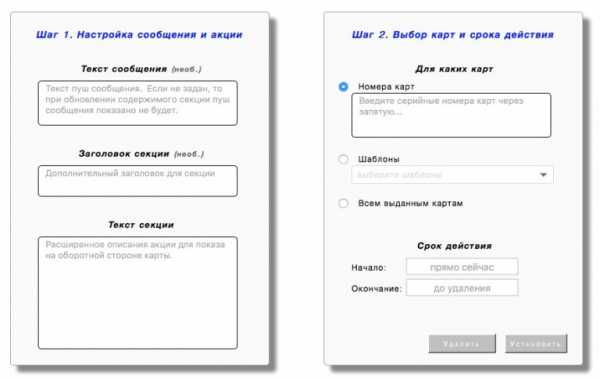
Хорошо продуманной оказалась и система аналитики — можно получить данные по картам в любой удобной форме. Для каждой карты указывается ее серийный номер, дата создания, текущий статус и количество устройств, на которых она установлена. Просматривайте информацию на экране или экспортируйте отчеты в Excel для построения дополнительной аналитики.
Заключение
В целом создание электронной карты оказалось быстрым и удобным. Сервис прост в использовании и имеет множество разных интересных возможностей для бизнеса, которые могут помочь компаниям усовершенствовать свои методы коммуникации с клиентом.
Главное, что понравилось, — это то, что карта не статична, ее можно «перевыпускать» хоть каждый день, снова и снова выходя на связь с клиентами. Это однозначно «на руку» маркетинговым службам.
Надеемся, что эта виртуальная экскурсия, во время которой нам с вами удалось заглянуть за кулисы создания электронных карт лояльности, будет полезна вам для изучения работы сервиса Wallet.
Ознакомиться с решениями от компании OSMICards можно на официальном сайте.
appleinsider.ru
Как настроить приложение Apple Wallet на iPhone и iPad
У большинства людей в кошельке лежат несколько пластиковых карт – банковские, скидочные, бонусные, членские и другие. Со временем количество карт только увеличивается, а к ним добавляются еще и билеты на самолет, поезд и т.д. Владельцы устройств от компании Apple могут существенно облегчить себе жизнь. Для этого в их смартфоны iPhone и плееры iPod Touch встроено приложение Apple Wallet. Найти приложение на своем устройстве вы можете по этой иконке:
Благодаря этому приложению вы сможете отказаться от привычных пластиковых карт и оцифровать все данные. Достаточно знать, как настроить Apple Wallet и как платить с помощью телефона.
Что такое Apple Wallet
Apple Wallet – это предустановленное приложение, доступное на всех устройствах Apple iPhone, iPad и iPod Touch. Приложение позволяет оцифровать пластиковые карты и хранить их все у себя на устройстве. Вы можете оцифровать банковские карты (кредитные и дебетовые), карты на скидку, карты участника в клубах и другие пластиковые карты.
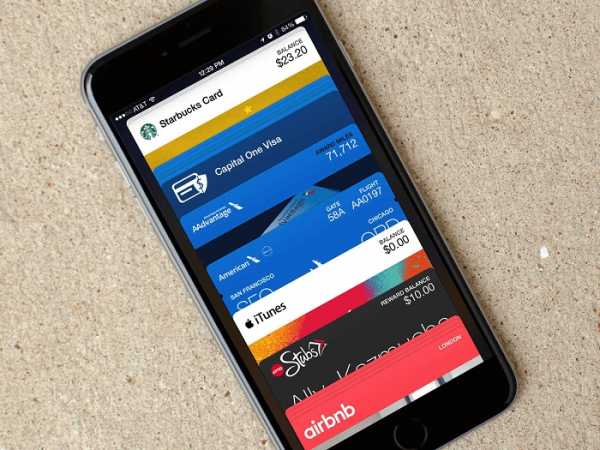
Приложение позволяет добавить не только карты, но и некоторые другие данные. И в этом нет ничего удивительного, если вспомнить, что изначально приложение называлось «Passbook». Например, вы можете добавить в приложение билеты на предстоящие перелеты.
Если вы покупаете билеты через другие приложения, а они поддерживают автоматический обмен данных с Apple Wallet, то билеты автоматически появятся в вашем Apple Wallet. В России автоматическую загрузку авиабилетов поддерживает S7 Airlines, Aeroflot и некоторые другие компании.
Также вы можете загрузить билеты со своей почты. Вы можете загрузить в приложение билеты на Аэроэкспресс, а также ваш посадочный талон.

Apple Wallet – универсальное приложение, чей функционал лишь растет с каждым днем, недавно появилась возможность добавлять бронирования с сервиса AirBnB. Но будьте аккуратны, в некоторых случаях вам может потребоваться настоящая карточка или же бумажный билет. Хорошо, что после загрузки карты или билета приложение отображает их данные даже без доступа к сети Интернет.
Если у вас есть iTunes Pass, то вы можете добавить свой абонемент в приложение Wallet. Хотя в России нелегко найти токи пополнения абонементов, но сама функция работает прекрасно, а в связке с Wallet, еще и очень удобно.
Появление технологии Apple Pay принесло в Apple Wallet еще одну функцию. Если ваше устройство поддерживает Apple Pay, то вы можете добавить свою карту на телефон через приложение Wallet. В результате вы сможете расплачиваться своим смартфоном также, как обычной картой.
Как настроить Apple Wallet на iPhone
Приложение Wallet изначально предустановлено на всех современных смартфонах iPhone и плеерах iPod Touch, но приложения Wallet для iPad не существует. У вас есть несколько способов, как настроить приложение на вашем смартфоне. Вы можете добавлять данные следующим образом:
- Сканированием штрихкода карты;
- Через веб-версию;
- Из своей почты или сообщений;
- С помощью сторонних программ;
Если вы хотите добавить скидочную карту, которую вы получили в России, то у вас могут возникнуть проблемы. Мы протестировали несколько карт популярных парфюмерных магазинов, но в итоге ни одна карта не добавилась в программу. При сканировании штрих-кода карты выдается следующая ошибка:

Вы можете обратиться к той компании/магазину, кто выдал вам карту, с вопросом – поддерживается ли карта программой Wallet. К сожалению, российский бизнес упорно не замечает столь удобное приложение. Большинство скидочных карт не получится добавить, но ситуация постепенно меняется в лучшую сторону. Сегодня в России с приложением работают карточки «РОЛЬФ Премиум», «АВТОДОР-Платные дороги», «Адамас» и некоторые другие.
Если вам пришли билеты на почту, то вы можете добавить их в Wallet одним кликом. Если билеты пришли, но почтовый сервис не предлагает добавить билеты в Wallet, то это значит, что приложение не поддерживает данные билеты. Также вы можете добавить карты и билеты из других приложений. Например, если вы купите авиабилеты в официальном приложении Аэрофлота, то после оплаты билеты автоматически отобразятся в вашем электронном кошельке.
Вы можете редактировать все добавленные карты и билеты. Для этого вам нужно выбрать значок «i» напротив необходимой карты или билета. Далее у вас откроется окно, где будут отображены все доступные настройки.
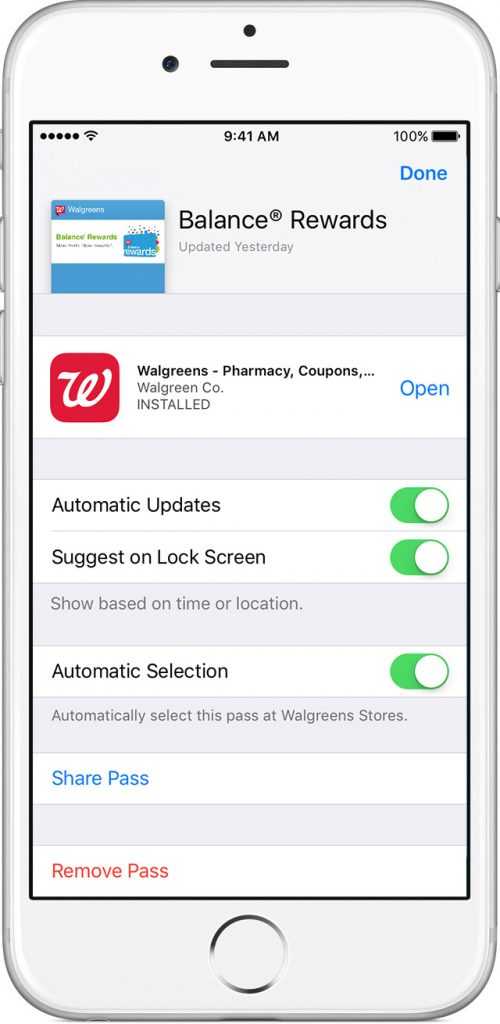
В этом окне вы можете удалить карту или поменять ее настройки. Также вы можете открыть общий доступ к данным. Вы можете разрешить приложению отслеживать ваше месторасположение, и автоматически предлагать вам нужную карту или билеты. Например, если вы находитесь в аэропорту, то благодаря гео-локации приложение предложит вам посадочный талон, а на вокзале – билет Аэроэкспресса.
Тем, кто хочет изменить порядок карт/билетов в приложении, достаточно нажать на нужную карту и удерживая палец перетащить карту в нужное место. Если у вас несколько устройств, то вы можете синхронизировать данные между ними при помощи iCloud.
Как платить с помощью Apple Wallet
После добавления банковской карты в Apple Wallet у вас появится возможность платить с помощью своего устройства Apple. Функция называется Apple Pay и доступна только на устройствах с iOS 9 и выше, а также на ограниченном количестве устройств. Приложение Apple Wallet работает и на устройствах с более ранними версиями ОС, например, iOS 7, но возможность платить телефоном поддерживается лишь самыми современными устройствами Apple.
Для оплаты вам достаточно поднести ваше устройство к бесконтактному терминалу оплаты, при этом удерживая ваш палец на сканере отпечатков на вашем смартфоне. Принцип оплаты схож с оплатой бесконтактной банковской картой. В этой статье вы узнаете подробней о технологии Apple Pay и как с ее помощью платить. Либо вы можете изучить возможность оплаты картой, внесенной в Apple Wallet, на следующем видео:
Популярные материалы раздела
Оцените нас
Примите участие в жизни нашего проекта. Оцените статью(продукт). Поставьте лайк, если вам была полезна статья. Ваши комментарии нужны нам!
ПодробнееРассказать в социальных сетях:
investor100.ru
Что такое Wallet и как им пользоваться в России
Человек постепенно отказывается от большого количества носимых предметов в пользу одного гаджета. Мы уже избавились от пользовательских камер, MP3-плееров и портативных консолей в пользу смартфонов, но функционал телефонов нового поколения на этом не ограничивается.
В мае 2017 в Россию пришел сервис бесконтактных платежей Android Pay, ранее на территории нашей страны запустились главные конкуренты — Apple Pay и Samsung Pay. «Бесполезное» в 2014-2015 годах приложение Wallet уже сейчас может стать полноценной заменой привычному кошельку.
С помощью Wallet можно проходить регистрацию в аэропорту, первым узнавать о новинках любимой кофейни, получать подарки за покупки, расплачиваться накопленными бонусами и, конечно, использовать свою банковскую карту, как способ оплаты. И это не только столичный каприз: стандартные терминалы “Сбербанка” для безналичной оплаты также поддерживают оплату через смартфон, а регистрация на самолет через Wallet работает в екатеринбургском “Кольцово”, новгородском “Стригино” и всех других аэропортах страны.
В Великобритании смотрят чуть дальше и уже работают над возможностью переноса водительских прав в приложение Wallet. В недалеком будущем паспорт также может стать электронной карточкой.
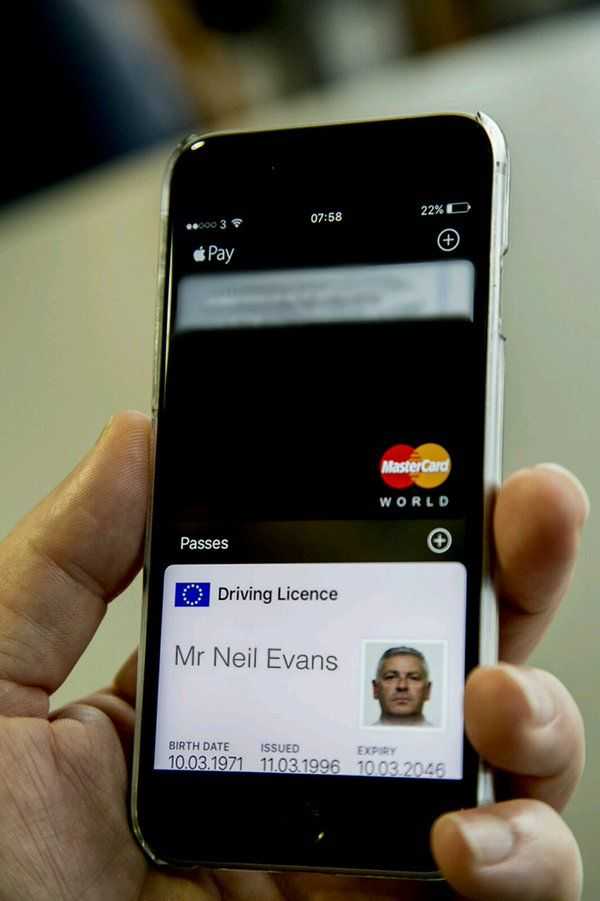
CARD PR начинает серию публикаций, которая расскажет о том, зачем нужно осваивать мир цифрового кошелька уже сегодня и какие преимущества у этой системы. Разбор будет происходить на примере приложения для iOS — Android версия обладает аналогичным функционалом.
Легкий старт
Программа Wallet является встроенным приложением во всех iPhone и iPad, поэтому не требует установки. Cмартфон не перегружается отдельными приложениями, которые разрабатывают компании, и задействует “родной функционал” системы. Одной карточки достаточно, чтобы клиент мог установить ее в свой Wallet на гаджете любой компании.
Пользователи мобильных устройств оценили удобство подобного общения: по статистике не более 5% представителей целевой аудитории компании устанавливают приложения в свои смартфоны, в то время как до 70% клиентов, ставят электронную карту вместо пластиковой.
Карты разных компаний хранятся в вертикальном ряду, отображая текущий баланс или любую другую информацию. Карточка в Wallet состоит из двух сторон: лицевая, где можно увидеть баланс, название, время следующей тренировки, дату концерта и другие базовые показатели, а также информационная, где начинается диалог пользователя с компанией. Здесь находятся уведомления о новинках компании, подарочные купоны и уникальные предложения. Банки могут показывать сводку: куда ушли последние затраты, кофейни могут рассказывать о новых вкусах, электронные билеты – подсказать путь к своему месту. ХК “Динамо” активно использует такие проходки на своих матчах, упрощая жизнь фанатов.
Если одна компания выпускает не одну карту, а серию, то все они будут сгруппированы в один горизонтальный ряд. Например, карта лояльности Starbucks, купон на бесплатный кофе, подарочный сертификат и другие приятные бонусы будут храниться рядом.
Добавить карту просто: заведения, которые поддерживают карты Wallet, размещают в интерьере QR-код, по которому карта сама появится в электронном кошельке. Также картой можно поделиться с другом, отправив ссылку. При оплате с помощью Apple Pay смартфон покажет, что у заведения есть своя карта Wallet и предложит добавить ее в свой набор.
Некоторые карты могут автоматически открываться в нужное время или в нужном месте, так как они содержат сведения о времени или местонахождении. Например, когда вы приезжаете в аэропорт, на экране должен отобразиться посадочный талон.
Это удобно
Первое преимущество Wallet перед простыми скидочными картами – это безопасно. Электронную карту лояльности невозможно потерять, ведь она привязана к аккаунту. В случае кражи/утери смартфона, ей все равно не смогут воспользоваться – в отличии от потерянного кошелька, современный гаджет можно заблокировать удаленно и в два клика. Также многие пользователи предпочитают пароль на экране блокировки, поэтому у злоумышленника не останется шансов.
Помогает, а не надоедает. В отличии от приложений, которые мозолят глаза на рабочем столе или карты, которая отнимает место в кошельке, электронные карты не мешают повседневной жизни. Они помогают пользователям экономить, напоминая о себе в нужном месте и говорят о необходимых скидках коротким языком уведомлений, а не длинными письмами, которые летят в папку со спамом. Сообщения воспринимаются как приятная форма общения, а не назойливая реклама.
Экономит не только деньги клиента, но и компании. Электронные карты дешевле в изготовлении, рассылке уведомлений и используется чаще, чем пластиковый аналог. При желании, можно без лишних затрат изменить внешний вид каждой выданной карты, если компания совершить внезапный ребрендинг.
Карту невозможно забыть дома, что помогает пользователям экономить каждый раз.
Это больше, чем просто программа лояльности. При желании можно продумать целую игру: пользователь постит в Instagram фотографию с нужным тегом, карта считывает это и выдает подарок от заведения. Мировые и российские бренды уже попробовали различные варианты интеграции соцсетей в карты, о которых мы расскажем в следующих публикациях.
Где взять
Если в Apple-гаджетах Wallet – родное приложение, то для Android-смартфонов рекомендуется использовать WalletPasses.
Каждый, кто хочет создать свою карту Wallet, может написать Telegram-боту по ссылке.
spark.ru
Глава 13: Apple Pay и Wallet
Совершение покупок с Apple Pay
Используйте Apple Pay на Apple Watch, чтобы совершать покупки в магазинах, поддерживающих бесконтактные платежи. Просто настройте Apple Pay в программе Apple Watch на iPhone — и Вы сможете совершать покупки, даже если не взяли с собой iPhone.
Вы можете добавить до восьми кредитных или дебетовых карт, в том числе карты магазинов; они отобразятся сверху стопки других карт в программе Wallet .
Если Вы разорвете пару с Apple Watch, отключите пароль или выключите функцию распознавания запястья, то не сможете пользоваться Apple Pay, а все карты, добавленные в Wallet, будут удалены.
Примечание: Многие кредитные и дебетовые карты в том числе карты магазинов, можно использовать с Apple Pay. Сведения о доступности Apple Pay и поддерживаемых эмитентах карт приведены по адресу support.apple.com/kb/HT6288?viewlocale=ru_RU.
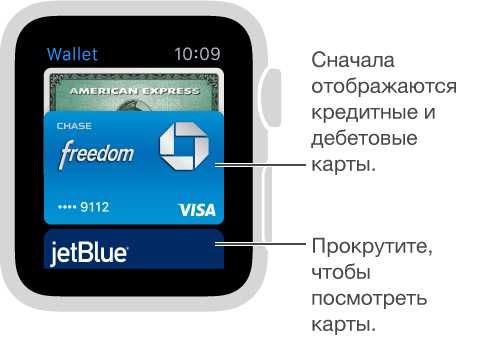
Настройка Apple Pay на Apple Watch. Откройте программу Apple Watch на iPhone, коснитесь «Мои часы» и выберите «Wallet и Apple Pay». Если Вы уже добавили карту в Wallet на iPhone, она будет отображаться в списке. Коснитесь, чтобы добавить ее на Apple Watch. Если карты нет в списке, коснитесь «Добавить платежную карту». Если для iTunes Store или App Store Вы уже указали поддерживаемую карту, можете ввести код безопасности этой карты. Для любой другой карты, включая карту магазина, используйте камеру на iPhone, чтобы сделать снимок информации на карте, а затем следуйте инструкциям на экране. Эмитент карты может потребовать выполнения дополнительных действий для удостоверения Вашей личности.
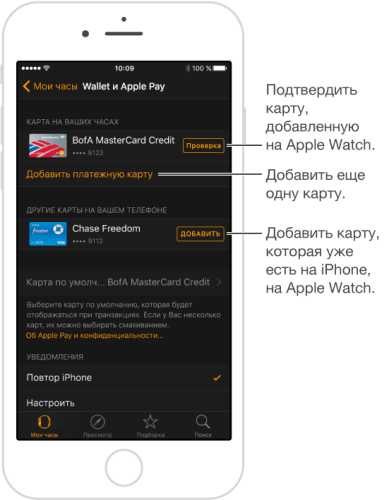
Добавление еще одной кредитной или дебетовой карты. Откройте программу Apple Watch на iPhone и коснитесь «Мои часы» > «Wallet и Apple Pay» > «Добавить платежную карту», затем следуйте инструкциям на экране.
Выбор карты, используемой по умолчанию. В программе Apple Watch на iPhone коснитесь «Мои часы» > «Wallet и Apple Pay» > «Карта по умолчанию», затем выберите карту.
Оплата покупок. Дважды нажмите боковую кнопку, смахните, чтобы выбрать карту, затем поднесите Apple Watch к бесконтактному терминалу карт так, чтобы дисплей часов находился в нескольких сантиметрах от терминала. Вы ощутите легкое прикосновение и услышите сигнал, когда информация об оплате будет отправлена.

Поиск номера учетной записи устройства для карты. Когда Вы совершаете оплату с помощью Apple Watch, вместе с оплатой продавцу отправляется номер учетной записи устройства для карты. Чтобы найти последние четыре или пять цифр этого номера, откройте программу Apple Watch на iPhone, коснитесь «Мои часы» > «Wallet и Apple Pay», затем выберите карту.
Удаление карты из Apple Pay. Откройте Wallet на Apple Watch, коснитесь, чтобы выбрать карту, нажмите карту и выберите «Удалить». Или откройте программу Apple Watch на iPhone, коснитесь «Мои часы» > «Wallet и Apple Pay», коснитесь карты и выберите «Удалить».
В случае потери или кражи Apple Watch. В случае потери или кражи Apple Watch войдите в свою учетную запись на сайте iCloud.com и отключите возможность оплаты дебетовыми ил кредитным картами в Wallet. Откройте «Настройки» > «Мои устройства», выберите устройство и нажмите «Удалить все». Кроме того, Вы можете связаться с эмитентами своих карт.
Использование дисконтных карт
Если у Вас есть дисконтная карта магазина, можете добавить ее в Wallet, а затем подносить к бесконтактному терминалу, когда расплачиваетесь с помощью Apple Watch.
Как добавить дисконтную карту. Найдите кнопку «Добавить в Apple Wallet» в сообщении электронной почты или на веб-сайте.
После оплаты с помощью Apple Pay и предоставления информации о дисконтной карте на iPhone может отобразиться запрос на добавление карты в качестве дисконтной . Смахните по уведомлению, затем коснитесь «Добавить».
Использование дисконтной карты. Когда отобразится запрос на предоставление информации о дисконтной карте (и отобразится логотип Apple Pay), дважды нажмите боковую кнопку, смахните, чтобы выбрать нужную платежную карту, затем поднесите Apple Watch к бесконтактному терминалу так, чтобы дисплей часов находился в нескольких сантиметрах от терминала.
Информация о дисконтной карте будет указана вместе с данными о Вашей кредитной или дебетовой карте, если магазин поддерживает эту возможность.
В некоторых магазинах требуется предоставлять дисконтную карту отдельно от кредитной или дебетовой карты. Следуйте инструкциям кассира во время оплаты.
Используйте дисконтную карту через Apple Pay, не совершая покупку. Дважды нажмите боковую кнопку, смахните, чтобы перейти к дисконтной карте, затем поднесите Apple Watch к терминалу.
Использование Wallet для пропусков и билетов
В программе Wallet на Apple Watch Вы можете хранить в одном месте свои пропуски, включая посадочные талоны, билеты, дисконтные карты и многое другое. Карты в Wallet на iPhone автоматически синхронизируются с Apple Watch (если Вы включили функцию «Повтор iPhone» в программе Apple Watch). Отсканируйте карту на Apple Watch, чтобы зарегистрироваться на рейс, сходить в кино или использовать купон. Чтобы установить настройки для Ваших карт на Apple Watch, откройте программу Apple Watch на iPhone и выберите «Мои часы» > «Wallet и Apple Pay».
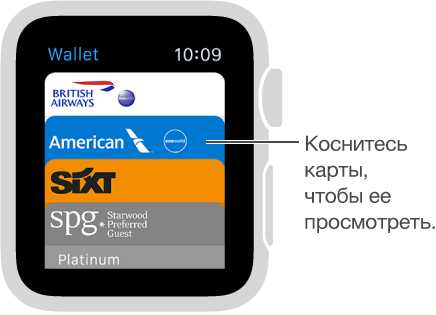
Как добавить пропуск. Выполните инструкции из письма, которое Вы получили от компании, выдавшей карту, откройте ее программу и коснитесь «Добавить» в уведомлении.
Использование карты. Если на Apple Watch отобразится запрос на использование карты, коснитесь его, чтобы отобразить карту. Возможно, нужно будет прокрутить экран, чтобы найти штрихкод. Или откройте Wallet , выберите карту, затем поднесите штрихкод к терминалу.
Изменение порядка карт. Откройте программу Wallet на iPhone и перетяните карты, чтобы расставить их в нужном порядке. Карты отобразятся в новом порядке и на Apple Watch.
Карта больше не нужна? Удалите карту на iPhone. Откройте программу Wallet, выберите карту, коснитесь кнопки , затем коснитесь «Удалить».
Источник: manuals.info.apple.com
Вернуться к оглавлению
www.icanto.ru